在outlook設定gmail遭拒
解決在outlook2013設定gmail遭拒絕的調整方式
(OUTLOOK測試)
當測試信為過時,檢查在outlook的設定無誤,就必須回gmail調正安全性設定了
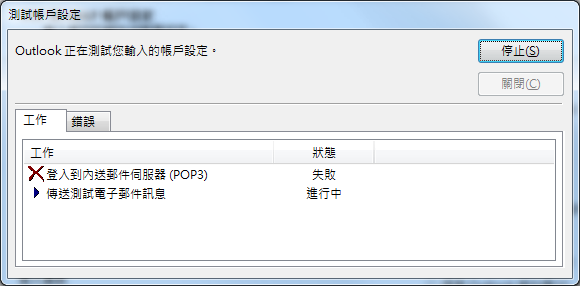
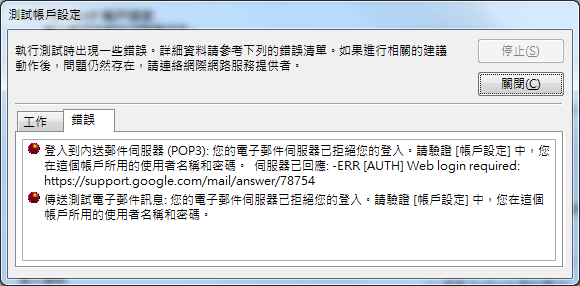
(GMAIL設定)
Step01.回線上的信箱,會發現『登入嘗試遭拒』的信件
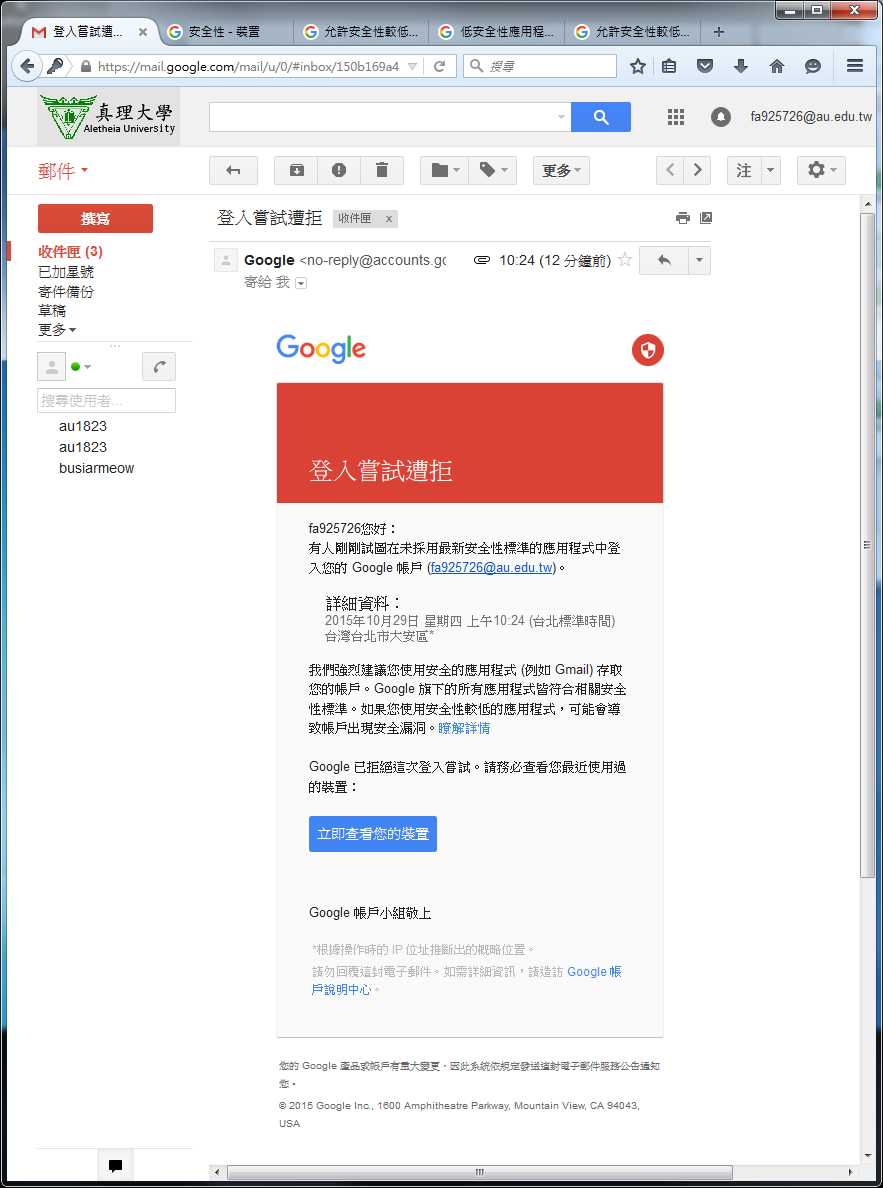
可利用此信件的相關連結說明了解安全性設定的相關狀況
(允許安全性較低的應用程式存取您的帳戶說明,按下了解詳情『進入』)
因這封信為登入嘗試遭拒的警告信,
固可按下『立即查看您的裝置』,檢查登入端的位置與裝置
Step02.
按下『立即查看您的裝置』鈕後,
系統會自動偵測嘗試登入端『裝置』、『瀏覽器』、『登入位置』
若嘗試登入的資訊,是自己沒辦法測定的時候…
那就要小心了!有人試著要登入您的帳號
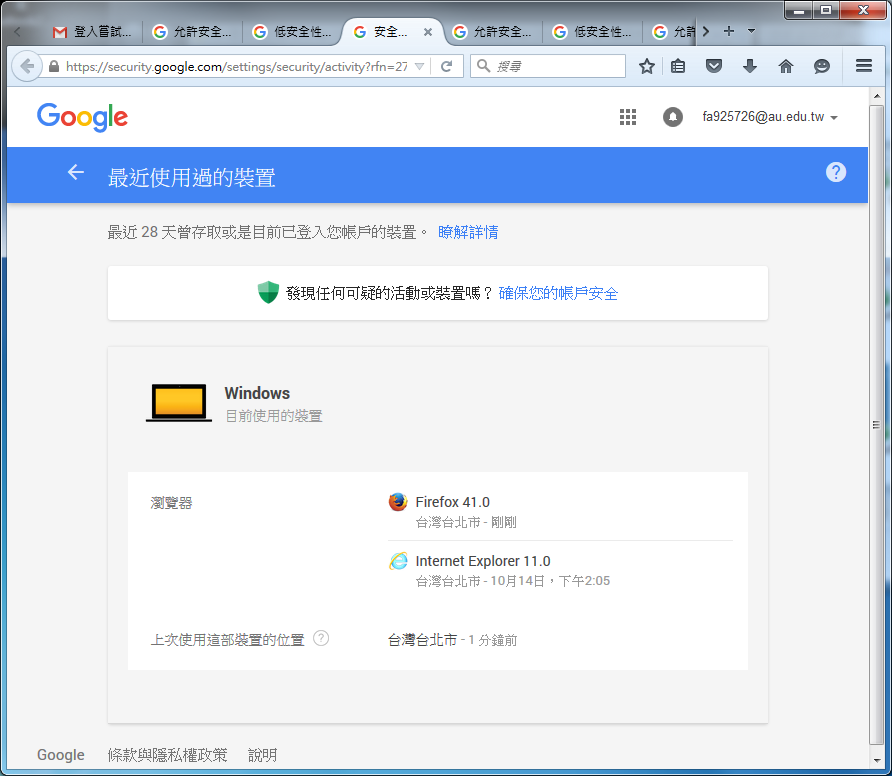
Step03.
回信件按下了解詳情,
進入『允許安全性較低的應用程式存取您的帳戶說明』頁面。
在『針對安全性較低的應用程式變更帳戶存取權』中變更安全性等級:
前往「我的帳戶」的「安全性較低的應用程式」專區,更改安全性等級。
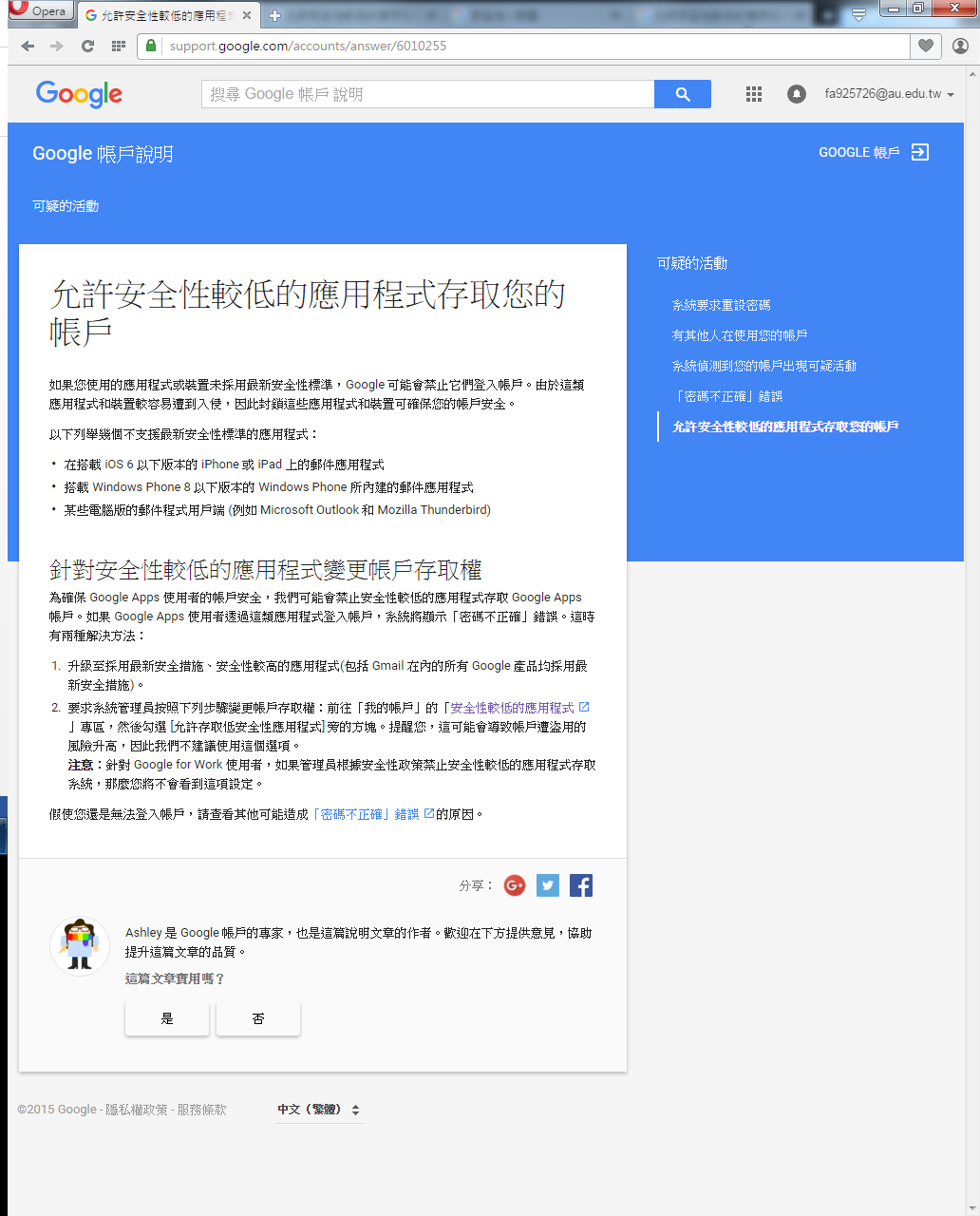
STEP.04.『低安全性應用程式』設定
低安全性應用程式設定:安全性較低的應用程式存取權限->選擇開啟
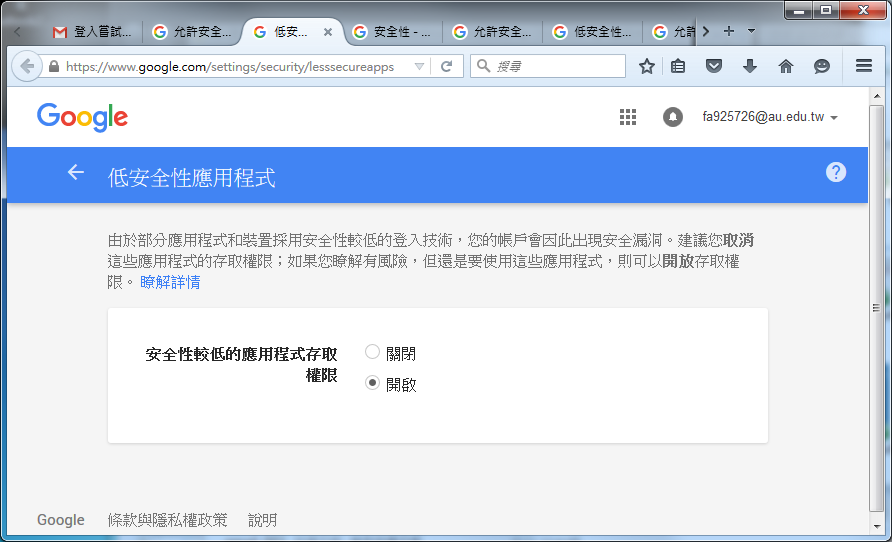
STEP.05.
安全性調整後,回ouutlook 測試帳戶設定測試,
成功(完成嘍~^^)
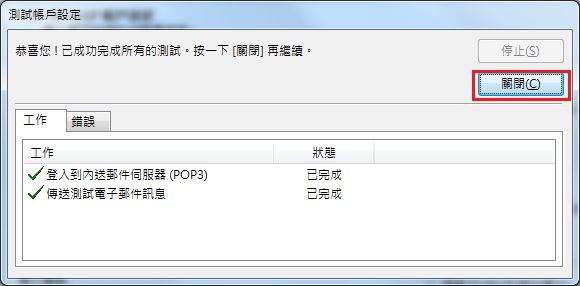
瀏覽數:
分享